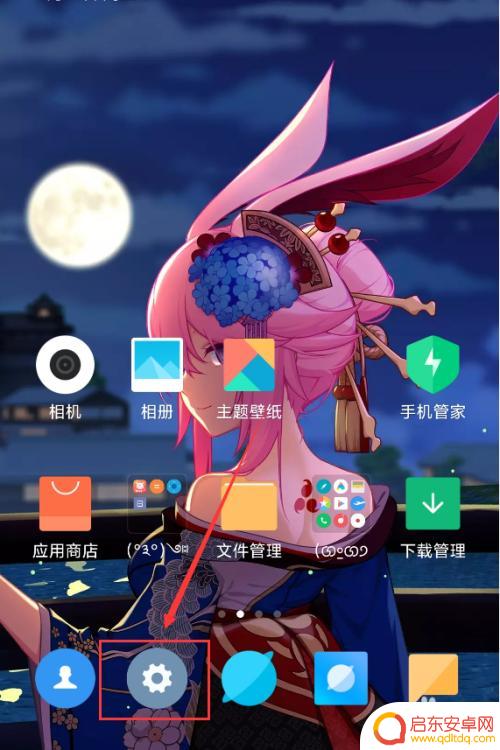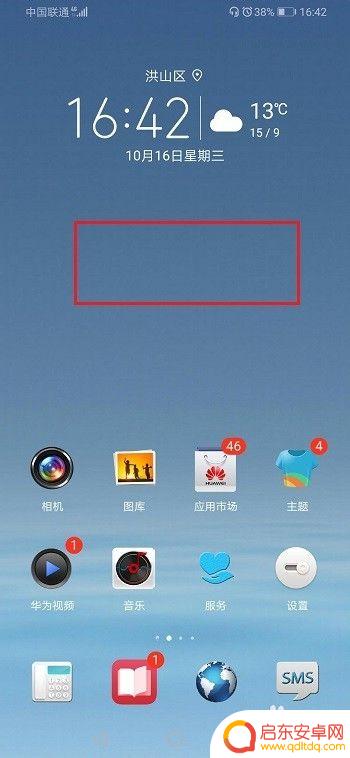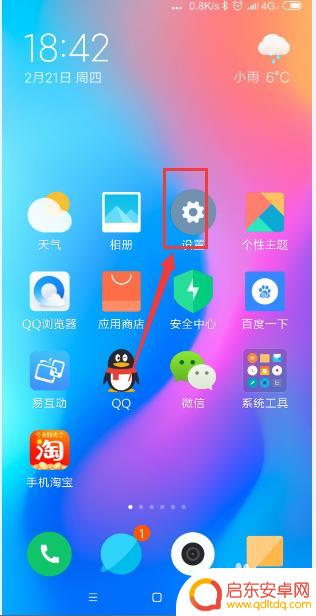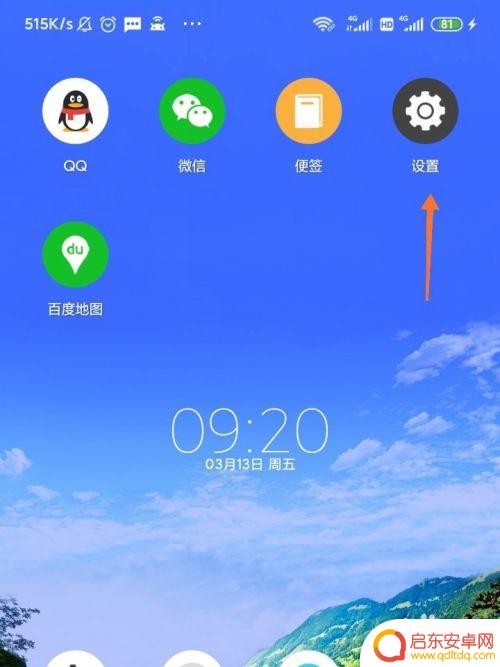手机桌面怎么修改格式大小 手机桌面图标大小调整方法
手机桌面是我们日常使用手机时经常接触的界面,它的格式和大小直接影响着我们的使用体验,而如何修改手机桌面的格式大小,调整图标的显示方式,成为了许多人关注的问题。有些人希望桌面图标能够更加清晰,方便辨识有些人则希望能够自定义图标的大小和排列方式,以使得桌面更加个性化。如何实现手机桌面格式大小的修改呢?接下来我们将为大家介绍几种常见的方法。
手机桌面图标大小调整方法
操作方法:
1.在手机上进入点击并且进入设置选项里面进行设置

2.接下来找到《显示和亮度》这一项,点击进入
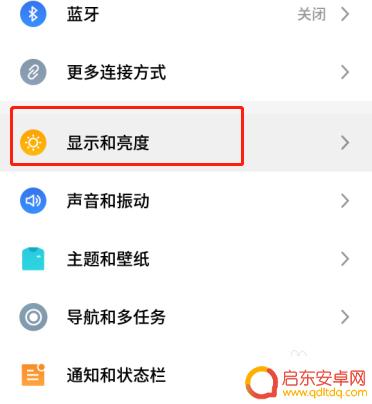
3.然后找到《显示字体和大小》项,继续点击进去设置图标大小
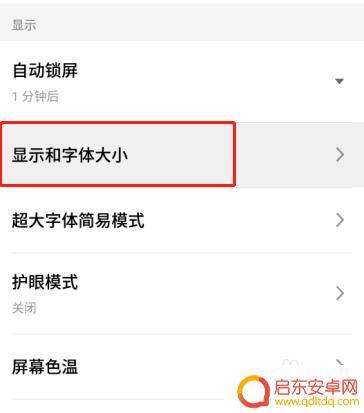
4.这里可以看到图标的大小默认是中等,其余的还有“大”和“小”进行设置
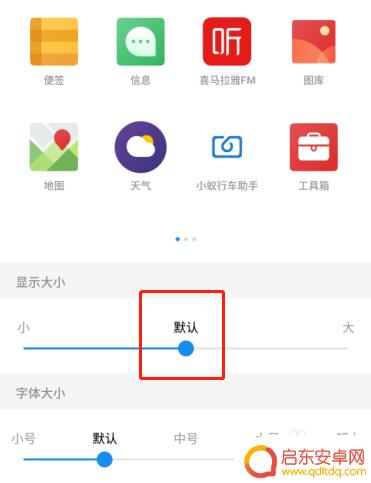
5.设置小的图标,可以看上面的演示效果
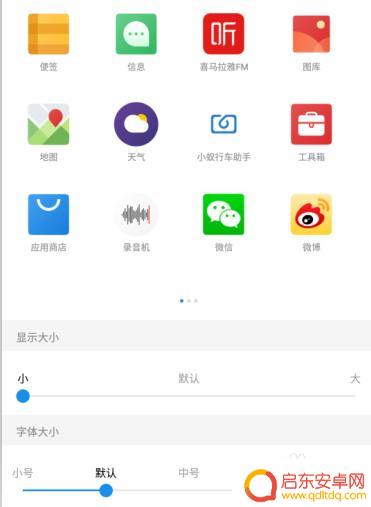
6.设置为大图标,显示的内容变少,但是图标变大
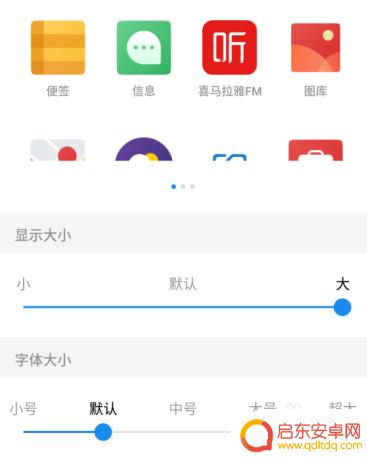
以上就是手机桌面如何修改格式大小的全部内容,如果还有不清楚的用户,可以参考以上小编的步骤进行操作,希望能对大家有所帮助。
相关教程
-
小米手机桌面图标大小怎么设置 小米手机桌面图标大小调整步骤
小米手机作为一款备受欢迎的智能手机品牌,其桌面图标大小调整功能备受用户关注,在日常使用中,有时我们可能会觉得小米手机的桌面图标过大或过小,影响了手...
-
手机怎么改图标大小样式 怎样在手机上调整桌面图标大小
在手机使用过程中,我们经常会遇到需要调整图标大小样式的情况,有时候我们想要将某些图标放大,让它们更加突出,有时候又想要将一些图标缩小,让桌面更加整洁。而在手机上调整图标大小,其...
-
手机桌面图案大小怎么设置 华为手机桌面图标大小调整方法
在当今社会中,手机已经成为了我们生活中不可或缺的一部分,而手机的桌面图案大小对于我们的使用体验来说也非常重要。尤其对于华为手机用户来说,想要调整桌面图...
-
手机桌面挂件怎么变小 小米手机如何调整桌面图标大小
随着手机的普及,手机桌面上的图标也越来越多,而有些用户希望能够将手机桌面上的图标变小,以便更好地适应自己的使用习惯和美观需求,对于小米手机用户来说,调整桌...
-
手机图片怎么换成图标大小 手机桌面图标大小调整方法
在手机使用过程中,我们经常会遇到想要将图片转换成图标大小或调整手机桌面图标大小的需求,无论是为了美化手机界面,还是为了提高使用效率,调整手机图标大小都是一个常见的操作。通过简单...
-
如何改手机应用壁纸大小 小米手机桌面图标大小设置方法
在如今的智能手机时代,手机应用壁纸和桌面图标的大小设置成为了许多用户关注的问题,尤其对于小米手机用户来说,他们希望能够根据个人喜好和需求,自由地调整壁纸和桌面图标的大小。如何改...
-
手机access怎么使用 手机怎么使用access
随着科技的不断发展,手机已经成为我们日常生活中必不可少的一部分,而手机access作为一种便捷的工具,更是受到了越来越多人的青睐。手机access怎么使用呢?如何让我们的手机更...
-
手机如何接上蓝牙耳机 蓝牙耳机与手机配对步骤
随着技术的不断升级,蓝牙耳机已经成为了我们生活中不可或缺的配件之一,对于初次使用蓝牙耳机的人来说,如何将蓝牙耳机与手机配对成了一个让人头疼的问题。事实上只要按照简单的步骤进行操...
-
华为手机小灯泡怎么关闭 华为手机桌面滑动时的灯泡怎么关掉
华为手机的小灯泡功能是一项非常实用的功能,它可以在我们使用手机时提供方便,在一些场景下,比如我们在晚上使用手机时,小灯泡可能会对我们的视觉造成一定的干扰。如何关闭华为手机的小灯...
-
苹果手机微信按住怎么设置 苹果手机微信语音话没说完就发出怎么办
在使用苹果手机微信时,有时候我们可能会遇到一些问题,比如在语音聊天时话没说完就不小心发出去了,这时候该怎么办呢?苹果手机微信提供了很方便的设置功能,可以帮助我们解决这个问题,下...